开篇核心突出:在日常电脑使用过程中,磁盘管理是至关重要的工具,它让系统维护变得简单。然而,当遇到磁盘管理打不开的状况时,无疑给用户带来了麻烦。本文将全...
2025-01-09 18 磁盘
在某些情况下,我们可能会遇到磁盘被设置为写保护的问题,这意味着我们无法对磁盘上的文件进行编辑、修改或删除操作。这对于我们的工作和生活带来了一定的不便。本文将介绍一些简单有效的方法,帮助我们解除磁盘写保护,以便能够自由地编辑文件。
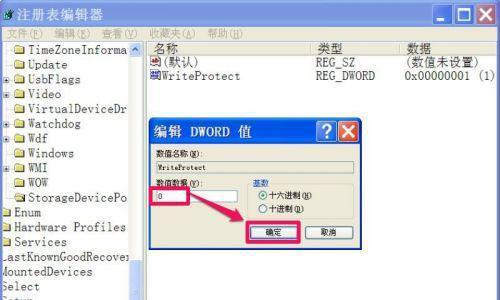
检查开关按钮是否打开
如果你使用的是可移动磁盘或存储设备,例如U盘或SD卡,在设备上通常会有一个开关按钮用于控制写保护功能。确保该开关按钮处于关闭状态,以允许对磁盘进行写操作。
使用注册表编辑器
在Windows系统中,我们可以使用注册表编辑器来取消磁盘的写保护。打开注册表编辑器,定位到"HKEY_LOCAL_MACHINE\SYSTEM\CurrentControlSet\Control\StorageDevicePolicies"路径,并将WriteProtect的值设置为0。
使用命令提示符
通过命令提示符,我们可以使用磁盘管理工具来解除磁盘的写保护。打开命令提示符,输入"diskpart"命令,然后输入"listdisk"命令以显示系统中所有的磁盘。选择需要取消写保护的磁盘,输入"selectdisk<磁盘号>"命令,接着输入"attributesdiskclearreadonly"命令以取消写保护。
使用磁盘管理工具
在Windows系统中,我们可以通过磁盘管理工具来取消磁盘的写保护。打开磁盘管理工具,找到目标磁盘,右键点击该磁盘并选择"属性",在弹出的对话框中取消勾选"只读"选项。
检查磁盘防病毒软件设置
某些磁盘防病毒软件可能会将存储设备设置为只读状态,以防止恶意软件感染。在病毒软件设置中检查相关选项,确保它不会干扰对磁盘的写操作。
清除磁盘文件系统错误
有时,磁盘文件系统的错误可能导致磁盘被设置为只读状态。我们可以使用Windows的磁盘检查工具来扫描和修复这些错误。打开资源管理器,右键点击目标磁盘,选择"属性",切换到"工具"选项卡并点击"检查"按钮。
使用磁盘修复工具
如果磁盘文件系统错误无法被修复,我们可以尝试使用第三方的磁盘修复工具。这些工具通常具有更高级的修复功能,能够解决更复杂的问题。
检查用户权限
在某些情况下,磁盘的写保护状态可能与用户权限相关。确保当前登录的用户拥有对磁盘进行写操作的权限。如果没有权限,尝试以管理员身份登录,并重新设置用户权限。
更新驱动程序
过时的驱动程序可能导致磁盘写保护问题。打开设备管理器,找到磁盘驱动程序并右键点击选择"更新驱动程序",让系统自动搜索并更新最新的驱动程序。
检查硬件故障
在一些极端情况下,磁盘被设置为只读状态可能是由于硬件故障所致。检查磁盘是否有物理损坏或其他硬件故障,必要时更换磁盘以解决问题。
使用其他计算机尝试
如果以上方法仍然无效,可以尝试将磁盘连接到另一台计算机上,看是否可以解除写保护。有时,某些计算机设置可能导致磁盘无法正常工作。
咨询专业人士
如果您对解除磁盘写保护的方法感到困惑或不确定,最好咨询专业人士,例如计算机维修技术员或磁盘数据恢复专家。他们能够提供更具体和个性化的解决方案。
备份重要文件
在尝试解除磁盘写保护之前,务必备份磁盘中的所有重要文件。由于解除保护过程中可能发生意外错误,备份可以保证您的数据安全。
谨慎操作
在进行磁盘写保护解除操作时,请谨慎操作。确保您明确了解每个步骤的含义和可能的风险,以免不小心造成数据丢失或其他问题。
通过本文介绍的方法,我们可以轻松解除磁盘的写保护,并重新获得对文件的编辑权限。然而,在操作过程中请务必小心谨慎,并记得备份重要文件,以确保数据的安全。如果您遇到复杂的问题,不妨寻求专业人士的帮助。
在使用磁盘存储设备时,我们可能会遇到磁盘被写保护的情况,这给我们的数据访问和修改带来了一定的困扰。本文将介绍如何取消磁盘写保护以便正常存取数据,并提供一些注意事项,以确保数据安全。
1.了解磁盘写保护
磁盘写保护是一种机制,用于防止对磁盘进行意外的修改或删除。通过只允许读取数据而禁止写入数据,可以保护重要的文件免受误操作或恶意软件的破坏。
2.检查物理开关
有些磁盘设备上配有物理开关,用于控制磁盘的写保护状态。检查磁盘上是否存在物理开关,并确保其处于关闭(非写保护)状态。
3.使用命令行工具解除写保护
通过命令行工具可以更改磁盘的属性,解除写保护。使用命令行工具可以灵活地对多个磁盘进行操作,但要小心操作,以免误删除文件。
4.使用注册表编辑器取消写保护
在Windows系统中,可以通过注册表编辑器来修改磁盘的写保护属性。这种方法适用于那些没有物理开关的磁盘设备,但使用注册表编辑器需要小心谨慎,避免误操作导致系统故障。
5.检查磁盘属性设置
有时,磁盘的属性设置可能导致写保护状态。检查磁盘的属性设置,确保写保护选项处于关闭状态。
6.关闭防病毒软件的写保护功能
某些防病毒软件会提供写保护功能,以防止病毒或恶意软件对磁盘进行修改。如果遇到磁盘被写保护的情况,可以尝试暂时关闭防病毒软件的写保护功能。
7.检查文件系统权限
文件系统的权限设置也可能导致磁盘被写保护。检查文件系统的权限设置,确保有足够的权限进行写操作。
8.使用第三方工具解除写保护
除了系统自带的工具外,还有许多第三方工具可以帮助解除磁盘的写保护。选择可信赖的工具,并遵循其使用说明,以确保安全操作。
9.重新插拔磁盘设备
有时,磁盘设备的连接可能出现问题,导致写保护状态。尝试重新插拔磁盘设备,以恢复正常的读写功能。
10.检查电脑病毒感染情况
电脑病毒感染也可能导致磁盘被写保护。使用杀毒软件对电脑进行全面扫描,清除潜在的恶意程序。
11.避免修改磁盘的重要属性
在操作磁盘时,避免修改磁盘的重要属性,以防止意外导致写保护状态。
12.备份数据
在取消磁盘写保护之前,务必备份重要的数据。取消写保护可能会引起数据丢失或损坏,因此备份是至关重要的。
13.注意保存数据后重新启动
在取消磁盘写保护后,及时保存数据,并重新启动计算机,以确保设置生效。
14.遵循操作系统的安全规范
在取消磁盘写保护时,务必遵循操作系统的安全规范,避免未经授权的访问或恶意修改。
15.寻求专业帮助
如果以上方法都无法解除磁盘写保护,建议寻求专业人士的帮助。他们将能够提供更深入的诊断和解决方案。
取消磁盘写保护可以通过物理开关、命令行工具、注册表编辑器等多种方法实现。在进行操作时,应小心谨慎,并备份重要数据以确保数据安全。如有需要,可寻求专业帮助。
标签: 磁盘
版权声明:本文内容由互联网用户自发贡献,该文观点仅代表作者本人。本站仅提供信息存储空间服务,不拥有所有权,不承担相关法律责任。如发现本站有涉嫌抄袭侵权/违法违规的内容, 请发送邮件至 3561739510@qq.com 举报,一经查实,本站将立刻删除。
相关文章

开篇核心突出:在日常电脑使用过程中,磁盘管理是至关重要的工具,它让系统维护变得简单。然而,当遇到磁盘管理打不开的状况时,无疑给用户带来了麻烦。本文将全...
2025-01-09 18 磁盘

在数字时代,数据安全是我们每个人都十分关心的问题。硬盘驱动器或其他存储设备,在长时间使用过程中,可能会出现损坏或数据丢失的情况。这时,磁盘数据修复就显...
2025-01-04 19 磁盘

磁盘写保护是一项重要的安全措施,但在某些情况下可能会成为用户的困扰。本文将介绍一种有效的方法,帮助读者轻松去除磁盘写保护功能,从而解决相关问题。...
2024-09-05 46 磁盘
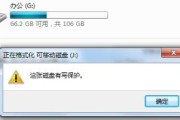
有时会遇到磁盘被写保护的问题,在使用存储设备时,导致无法对其进行写入操作。以便正常使用,这种情况下、我们需要解除磁盘的写保护状态。帮助你解决磁盘写保护...
2024-06-13 84 磁盘

磁盘结构损坏是一种常见的问题,它会导致数据无法读取或丢失。修复磁盘结构损坏的关键是通过专业工具和技术来恢复磁盘的正常功能。本文将介绍一些常用的修复方法...
2024-06-08 84 磁盘
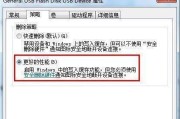
在使用计算机过程中,我们有时会遇到文件磁盘被写保护的情况,导致我们无法对文件进行修改或删除等操作。本文将介绍解除文件磁盘写保护的方法,帮助读者解决此类...
2024-06-03 105 磁盘